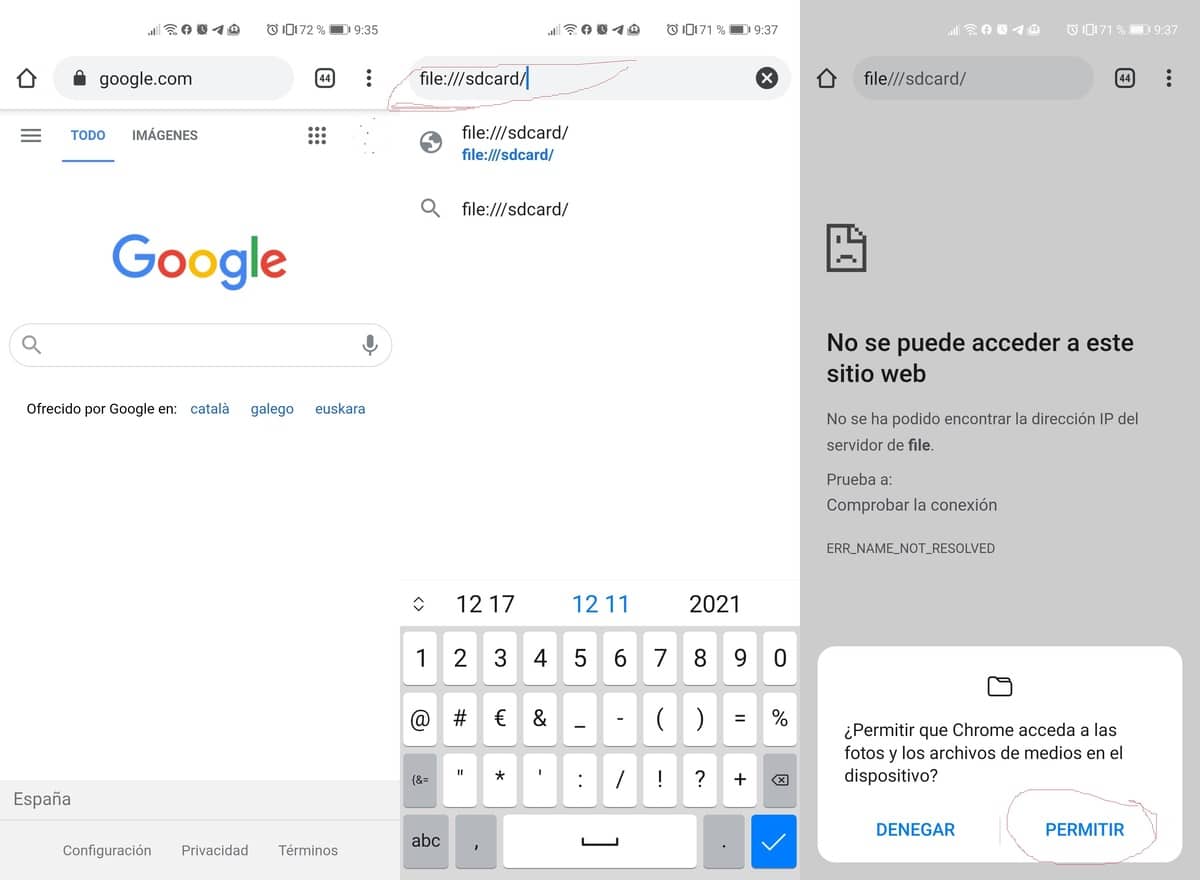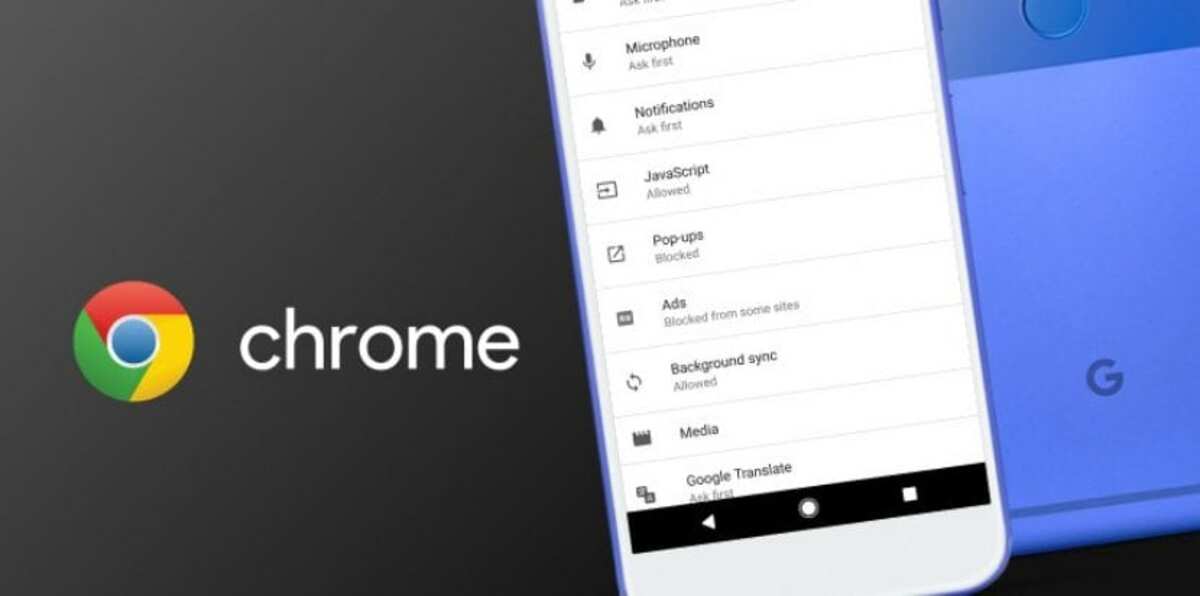
Google Chrome се превърна в нещо повече от браузър на всяко устройство с Android, всичко защото е добавило множество функции. Приложението Google, освен търсенията, ни позволява да изпълняваме много повече функции, една от тях е да го използваме като файлов изследовател.
Когато използвате Google Chrome като файлов изследовател на Android Това ще ни позволи да намерим папките, като разглеждаме всичко по подобен начин като достъп до «File Manager». Операционните системи от мобилен тип не включват браузър по подразбиране и за това има приложения на трети страни.
Как да използваме Google Chrome като файлов изследовател на Android
Когато използваме Chrome като File Explorer, имаме достъп до приложенията и информация от разработчиците, инсталирани на нашето устройство. С този достъп ще можем да направим няколко неща, те са доста основни, но са важни, ако искаме да излезем от него.
За да направите това, трябва да активирате команда, за да можете да използвате файловия изследовател, мнозина вече го правят, за да не се налага да инсталират друго приложение на телефона си. Той няма достъп до флагове, както се случва с други функции, просто напишете команда в адресната лента на приложението.
За да използвате Google Chrome като File Explorer, трябва да направите следното:
- Отворете приложението Google Chrome на устройството си с Android
- Напишете командата File: /// sdcard / в URL и натиснете клавиша enter
- Ще получите прозорец, в който да дадете разрешение, натиснете "Разрешаване" и изчакайте да се зареди напълно
- Сега ще имате директен достъп до всички папки, независимо дали са приложения или други важни нива, като слоя на вашето устройство
Този файлов изследовател е доста подобен на този, използван от Windows и тук ще имате достъп до вашата музика, видеоклипове, изображения и много други файлове. Браузърът има много функции, ако имате достъп до Flags, експерименталните функции ще дадат широка гама от други възможности.
С този достъп можем само да гледаме съдържание или да възпроизвеждаме, не можем да копираме нищо за сигурността, че нито един файл не е повреден. Този изследовател на файлове, въпреки че е много основен, е доста полезен, ако искате да видите приложения и други видове файлове.